winxp不兼容键盘驱动怎么修复|xp检测到键盘驱动不兼容解决方法
发布时间:2017-01-10 13:42:11 浏览数:
键盘驱动在WinXP电脑检测到不兼容,虽然微软已经放弃对WinXP系统进行更新服务了,但还是有一部分人还在使用WinXP系统。最近有用户在单击语言栏设置的时候,弹出“检测到不兼容的键盘驱动程序”的错误提示对话框,这是怎么回事?怎样才能解决这样的问题呢?下面就和大家说一下winxp不兼容键盘驱动怎么修复。
电脑系统下载推荐:电脑xp系统下载
xp检测到键盘驱动不兼容解决方法:
1、点击电脑左下角的“开始”按钮;
2、点击“运行” ;
3、在弹出的“运行”对话框中填写“regedit”,之后点击确定;
4、在弹出的“注册表编辑器”对话框中寻找以下路径“HKEY_LOCAL_MACHINE\SYSTEM\CurrentControlSet\Control\Keyboard Layouts”。
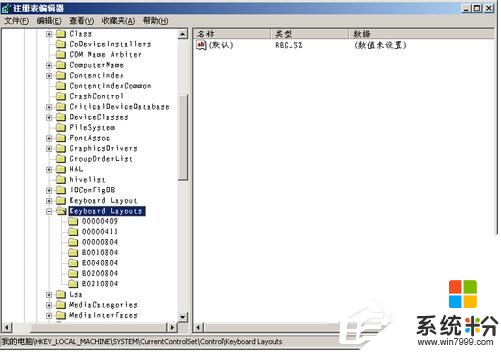
5、在 “Keyboard Layouts”上点击鼠标右键,在弹出的快捷菜单中选择“导出”。
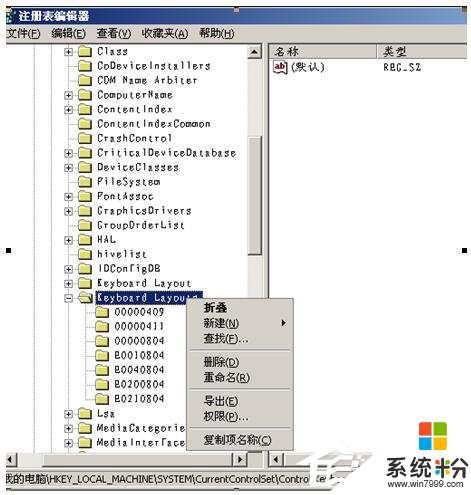
6、选择保存路径,输入文件名,点击“确定”。

7、找到保存的文件,双击,点击“是”。
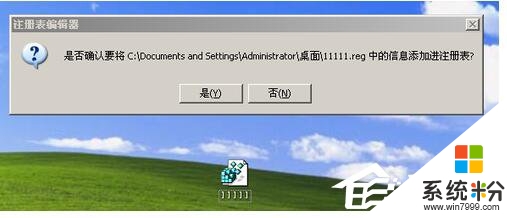
8、之后再点击“确定”,问题就解决了。
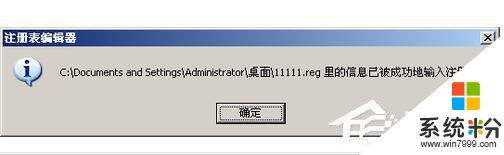
关于WinXP电脑检测到键盘驱动不兼容的解决方法就给大家详细介绍到这里了。如你在使用电脑的时候也出现这样的问题的,修改注册表能比较方便地解决。希望在这里能够帮到大家。
【winxp不兼容键盘驱动怎么修复】参考上述教程的步骤来操作就可以了,觉得有需要的用户可以收藏此教程,再有其他的windows系统下载后使用的故障需要修复的话,都可以上系统粉官网查看相关的教程。